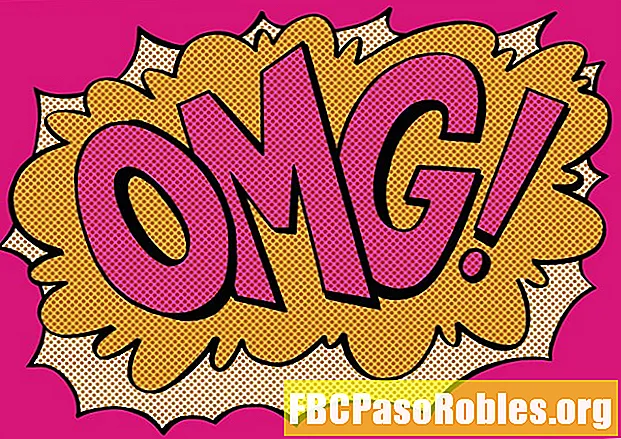Зміст
- Поповнюйте продуктивність свого Mac
- Стерти диски за допомогою параметра "Нульові дані"
- Створіть набір смужок RAID 0
- Додайте фрагменти до свого смугастого набору RAID 0
- Створіть резервну копію вашого нового RAID 0 смугастого набору
Поповнюйте продуктивність свого Mac

Щоб створити смугастий масив RAID 0, вам потрібно кілька основних компонентів.
- Disk Utility, який входить до ОС X.
- Два або більше жорстких диска. Процес створення смужок RAID 0 стирає всі дані на жорстких дисках. Найкраще, якщо жорсткі диски, які ви використовуєте, мають однакову марку та модель, але це не є вимогою.
- Одне або кілька корпусів приводу. Для користувачів Mac Pro можуть бути доступні внутрішні відсіки накопичувача. Всім іншим потрібно одне або кілька зовнішніх корпусів приводу. Якщо ви використовуєте кілька корпусів дисків, вони повинні мати один і той же тип інтерфейсу, як FireWire, USB, Thunderbolt або SATA.
Стерти диски за допомогою параметра "Нульові дані"
Жорсткі диски, які ви використовуєте в якості членів смугастого набору RAID 0, слід спочатку видалити.

Набір RAID 0 може сильно постраждати від несправності диска, тому займіть додатковий час і використовуйте один із параметрів безпеки Disk Utility - Zero Out Data - при видаленні кожного жорсткого диска.
Якщо ваш набір RAID складається з SSD, не використовуйте параметр Zero Out. Замість цього виконайте стандартне стирання.
Якщо ви зведете нанівець дані, ви змусите жорсткий диск перевірити наявність несправних блоків даних під час процесу стирання та позначити будь-які пошкоджені блоки як такі, що не використовуються. Це зменшує ймовірність втрати даних через збій блоку на жорсткому диску. Це також значно збільшує кількість часу, необхідне для стирання накопичувачів від кількох хвилин до години або більше на диск.
Ось як стерти диски:
-
Підключіть жорсткі диски, які ви збираєтесь використовувати, до свого Mac та підключіть їх.
-
Запуск Утиліта диска, розташований за адресою Програми > Комунальні послуги.
-
Виберіть один з жорстких дисків, який ви використовуєте в смугастому наборі RAID 0 з лівої панелі Disk Utility. Обов'язково виберіть диск, а не ім'я гучності, яке відображається з відступом під назвою диска.
-
Клацніть на Стерти вкладка.
-
Від Формат гучності випадаючого меню, виберіть Розширений Mac OS X (з журналом).
-
Введіть, наприклад, назву гучності, наприклад StripeSlice1.
-
Клацніть на Параметри безпеки кнопка.
-
Виберіть Нульові дані параметр безпеки та натисніть кнопку гаразд.
-
Клацніть на Стерти кнопка.
-
Повторіть кроки 3-9 для кожного додаткового накопичувача, який ви плануєте використовувати в смугастому наборі RAID 0. Дайте кожному приводу унікальне ім’я.
Створіть набір смужок RAID 0
Після видалення накопичувачів, які ви плануєте використовувати, ви готові розпочати створення смугастого набору.

-
Запуск Утиліта диска, розташований за адресою Програми > Комунальні послуги, якщо програма вже не відкрита.
-
Виберіть один із жорстких дисків, який ви використовуєте в смугастому наборі RAID 0 Привід / гучність список у лівій області вікна Disk Utility.
-
Клацніть на РАЙД вкладка.
-
Введіть назву для смугастого набору RAID 0. Це ім'я, яке відображатиметься на робочому столі. У цьому прикладі використовується назва VEdit, але будь-яке ім’я зробить.
-
Виберіть Розширений Mac OS (з журналом) від Формат гучності випадаюче меню.
-
Виберіть Смугастий набір RAID як тип RAID.
-
Клацніть на Параметри кнопка.
-
Встановіть розмір блоку RAID, який впливає на тип даних, які ви плануєте зберігати на смугастому наборі RAID 0. Для загального використання 32K - прийнятний розмір блоку. Якщо ви плануєте зберігати в основному великі файли, використовуйте більший розмір блоку, наприклад 256K, для оптимізації продуктивності RAID.
-
Зробіть свій вибір на параметри та натисніть гаразд.
-
Клацніть на + (плюс знак), щоб додати смугастий набір RAID 0 до списку RAID-масивів.
Додайте фрагменти до свого смугастого набору RAID 0
Оскільки набір смужок RAID 0 тепер доступний у списку масивів RAID, настав час додати диски - звані скибочки - до набору.

Після того як ви додасте всі жорсткі диски до смугастого набору RAID 0, ви готові створити готовий об'єм RAID для свого Mac.
-
Перетягніть один із жорстких дисків з лівої панелі Disk Utility на створене вами ім'я масиву RAID - той, який з’явиться на робочому столі.
-
Перетягніть кожен жорсткий диск, який потрібно додати до смугастого набору RAID 0 до імені масиву RAID. Для смугастого RAID потрібно мінімум два фрагменти або жорсткі диски. Додавання більше двох збільшує продуктивність.
-
Клацніть на Створіть кнопка.
-
Лист попередження "Створення RAID" випадає, нагадуючи, що всі дані на накопичувачах, що складають масив RAID, будуть видалені. Клацніть Створіть продовжувати.
Під час створення смугастого набору RAID 0 Disk Utility перейменовує окремі томи, що складають набір RAID у RAID Slice. Потім він створює фактичний набір смужок RAID 0 і монтує його як єдиний об'єм жорсткого диска на робочому столі вашого Mac.
Загальна ємність створеного вами смугастого набору RAID 0 дорівнює об'єднаному загальному простору, запропонованому всіма членами набору, за вирахуванням деякої накладних витрат для завантажувальних файлів RAID та структури даних.
Закрити Утиліта диска і використовуйте смугастий набір RAID 0 так, як якщо б це був інший об'єм диска на вашому Mac.
Створіть резервну копію вашого нового RAID 0 смугастого набору
Тепер, коли ви закінчили створювати свій смугастий набір RAID 0, ось кілька порад щодо його використання.

Знову ж таки, швидкість, забезпечена смугастим набором RAID 0, не стає вільною. Це компроміс між продуктивністю та надійністю даних. Втрата будь-якого одного накопичувача приводить до втрати всіх даних на смугастому наборі RAID 0.
Щоб бути готовим до відмови накопичувача, вам потрібна стратегія резервного копіювання, яка виходить за рамки випадкових резервних копій. Розглянемо використання програмного забезпечення для резервного копіювання, яке працює за заздалегідь визначеним графіком.
Смугастий набір RAID 0 може значно підвищити продуктивність вашої системи, і це чудовий спосіб збільшити швидкість редагування відео програм, конкретних програм, таких як Photoshop. Навіть ігри швидше, якщо ігри пов'язані вводу-виводу - вони чекають, щоб прочитати або записати дані з вашого жорсткого диска.
Після створення смугастого набору RAID 0 у вас не буде жодних підстав скаржитися на те, наскільки повільні ваші жорсткі диски.